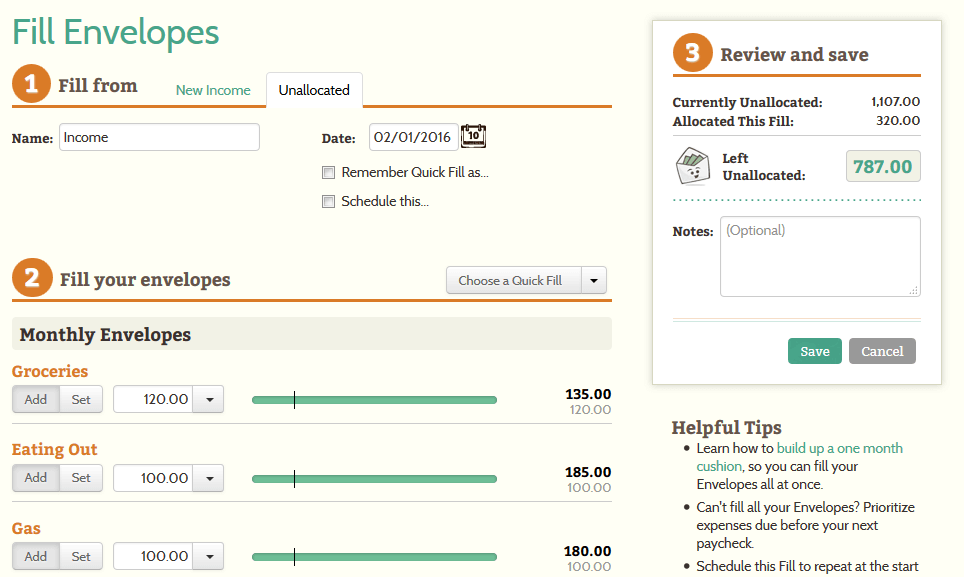Дослідіть найпростіші методи, як це зробити
- Щоб налаштувати системний годинник на відображення секунд у Windows 11, потрібно змінити значення DWORD у редакторі реєстру.
- Є два способи змусити системний годинник показувати час у секундах.
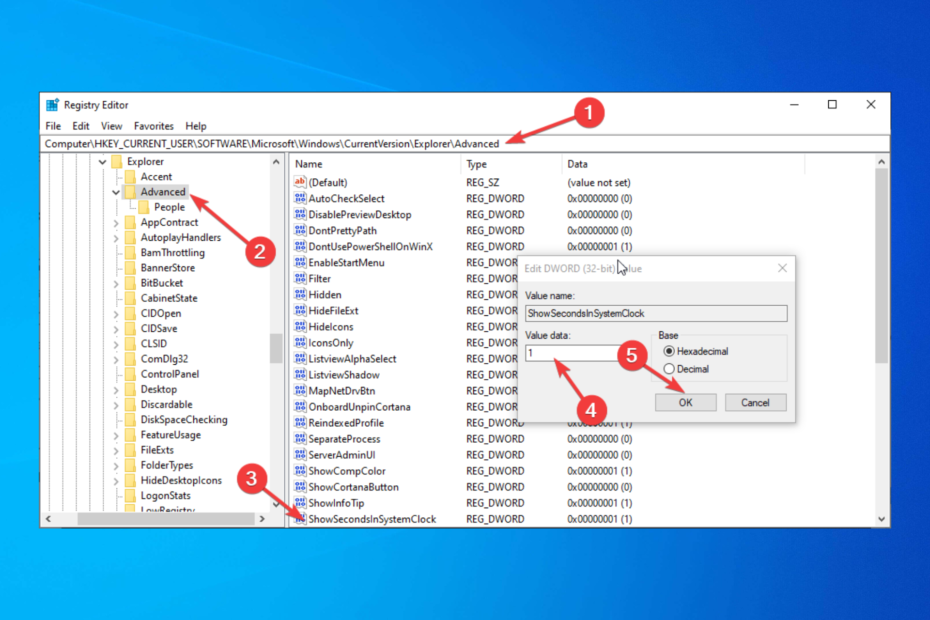
XВСТАНОВИТИ, НАТИСНУВШИ ЗАВАНТАЖИТИ ФАЙЛ
- Завантажте Restoro PC Repair Tool який поставляється із запатентованими технологіями (патент доступний тут).
- Натисніть Розпочати сканування щоб знайти проблеми з Windows, які можуть спричиняти проблеми з ПК.
- Натисніть Відремонтувати все щоб вирішити проблеми, що впливають на безпеку та продуктивність вашого комп’ютера.
- Restoro завантажив 0 читачів цього місяця.
The системний годинник на комп'ютері Windows
показує години та хвилини за замовчуванням. Однак, якщо ви хочете, щоб він також показував секунди, це можна зробити.У цьому посібнику розглядаються два способи налаштування системного годинника для відображення секунд у Windows 10. Давайте розпочнемо!
Що я можу зробити, щоб налаштувати системний годинник на відображення секунд у Windows 10?
1. Використовуйте командний рядок
- Перейдіть до панелі пошуку, введіть CMDі натисніть Запустити від імені адміністратора.
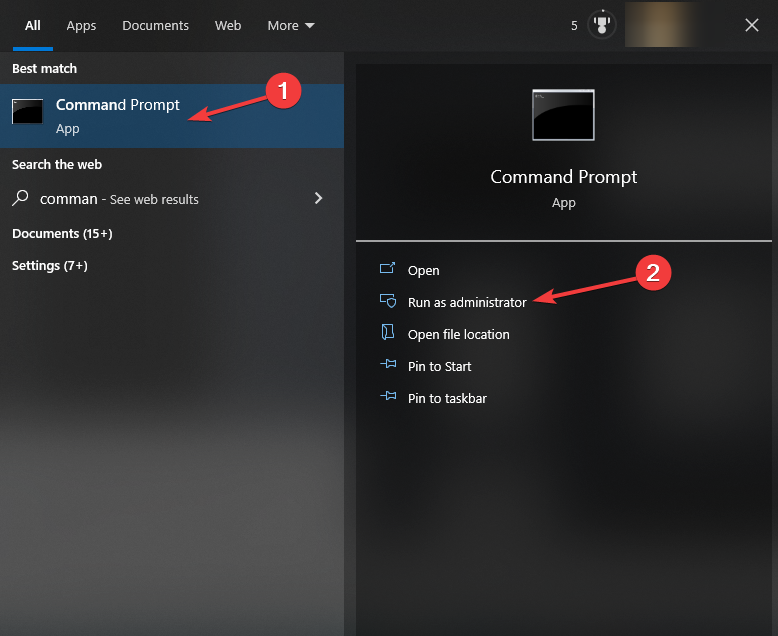
- Скопіюйте та вставте таку команду та натисніть Enter:
powershell.exe Set-ItemProperty -Path HKCU:\Software\Microsoft\Windows\CurrentVersion\Explorer\Advanced -Name ShowSecondsInSystemClock -Value 1 -Force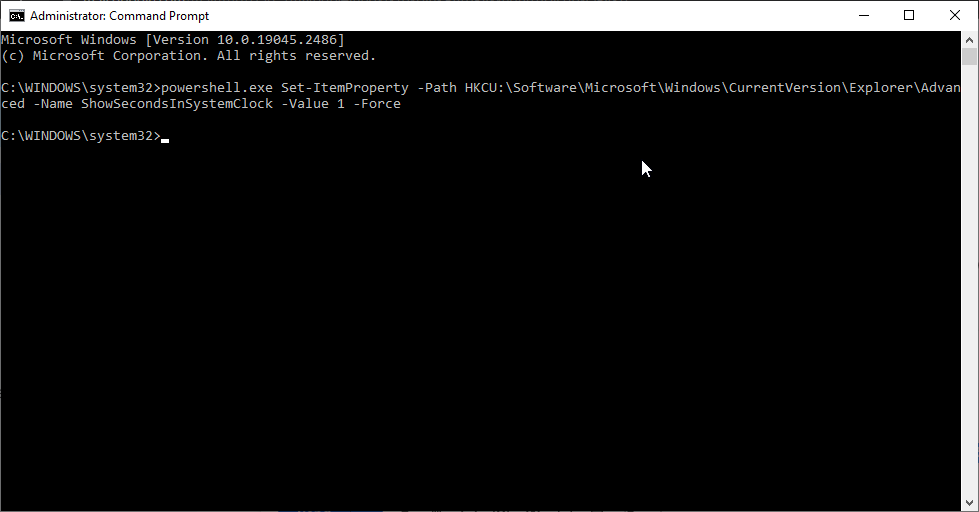
- Якщо ви не побачите зміни відразу, перезавантажте ПК.
- 0xC80003FA Помилка Windows Update: як її виправити
- D3D10Warp.dll: що це таке та як виправити помилки пошкодження
- Windows 10 виходить з ладу під час запуску? 8 швидких способів виправити це
2. Використовуйте редактор реєстру
2.1 Якщо є параметр DWORD ShowSecondsInSystemClock
- Прес вікна + Р щоб відкрити бігти вікно.

- Тип regedit і натисніть Enter, щоб відкрити Редактор реєстру.
- Дотримуйтесь шляху:
Комп'ютер\HKEY_CURRENT_USER\Software\Microsoft\Windows\CurrentVersion\Explorer\Advanced - Знайдіть і двічі клацніть ShowSecondsInSystemClock DWORD і змініть Цінні дані до 1.

- Натисніть в порядку. Перезавантажте комп’ютер, щоб зміни вступили в силу.
2.2 Якщо DWORD ShowSecondsInSystemClock відсутній
- Прес вікна + Р щоб відкрити бігти вікно.
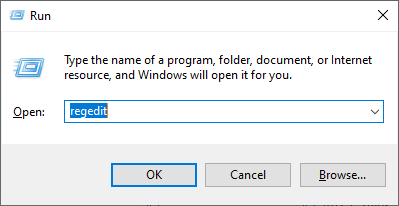
- Тип regedit і натисніть Enter, щоб відкрити Редактор реєстру.
- Перейдіть до цього шляху:
Комп'ютер\HKEY_CURRENT_USER\Software\Microsoft\Windows\CurrentVersion\Explorer\Advanced - Клацніть правою кнопкою миші на правій панелі, виберіть новий, а потім натисніть DWORD (32-розрядне значення).
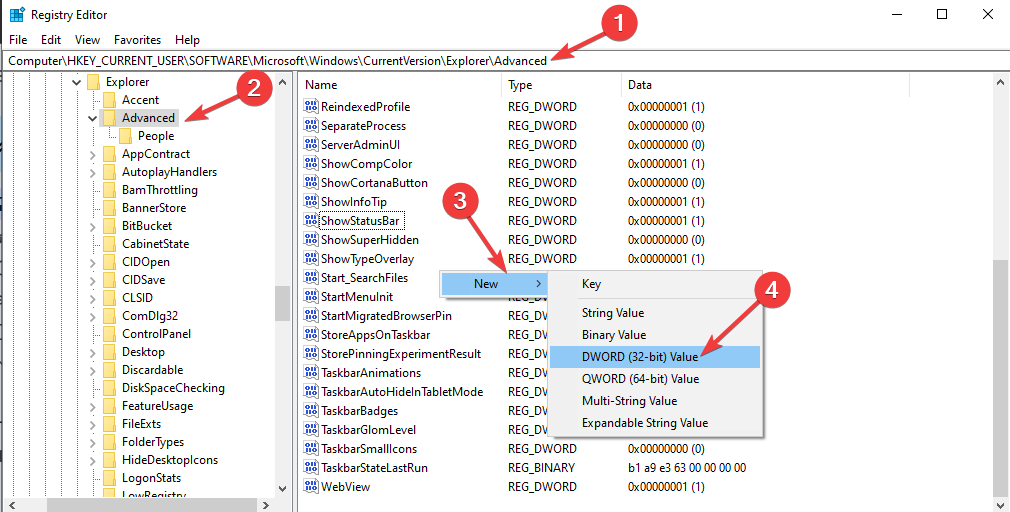
- Тепер клацніть правою кнопкою миші DWORD і виберіть Перейменувати. Назвіть DWORD ShowSecondsInSystemClock.
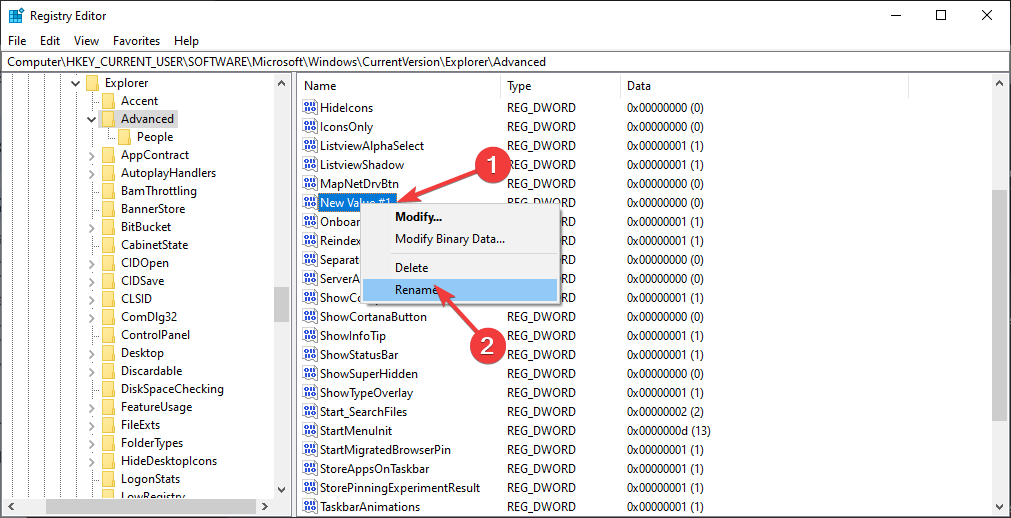
- Двічі клацніть на DWORD і змінити Цінні дані від 0 до 1.

- Натисніть в порядку. Перезавантажте комп’ютер, щоб зміни відбулися.
Отже, це методи, якими можна скористатися для відображення секунд у системному годиннику Windows 10. Спробуйте їх і повідомте нам, що спрацювало для вас, у коментарях нижче.
Все ще виникають проблеми?
СПОНСОРОВАНО
Якщо наведені вище пропозиції не допомогли вирішити вашу проблему, ваш комп’ютер може мати серйозніші проблеми з Windows. Ми пропонуємо вибрати комплексне рішення, наприклад Фортект для ефективного вирішення проблем. Після встановлення просто натисніть Переглянути та виправити кнопку, а потім натисніть Почати ремонт.